Gmail propose une organisation de vos messages bien plus puissante que les autres messageries.
Un libellé dans Gmail, c’est comme une étiquette que vous pouvez coller sur vos e-mails. La grande différence avec un dossier classique, c’est qu’un même e-mail peut avoir plusieurs étiquettes ! Vous pouvez ainsi ranger un mail dans un dossier, mais lui coller des « post it » (étiquette) autant que de besoin
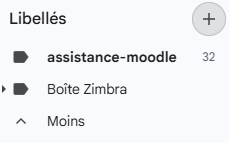
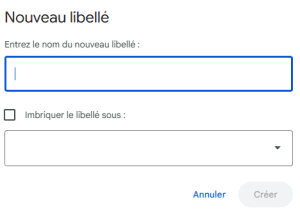
C’est la première étape pour commencer à organiser.
Votre nouveau libellé apparaît maintenant dans la liste de la colonne de gauche, prêt à être utilisé.
Maintenant que vous avez vos « étiquettes », vous pouvez les coller sur vos messages.

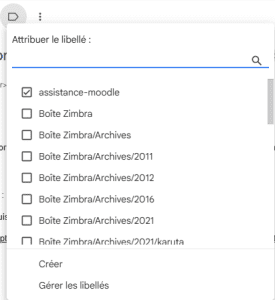
L’étiquette (avec le nom de votre libellé) apparaît maintenant à côté de l’objet de votre e-mail. L’e-mail est « taggé » !

Si vous voulez qu’un e-mail quitte votre boîte de réception pour aller directement dans son « dossier » (son libellé), utilisez la fonction « Déplacer vers ».
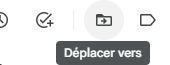
Que se passe-t-il ? L’e-mail reçoit l’étiquette choisie ET il est automatiquement archivé (il disparaît de votre boîte de réception principale). C’est ce qui se rapproche le plus du fonctionnement d’un dossier traditionnel.
C’est très simple :
En résumé :